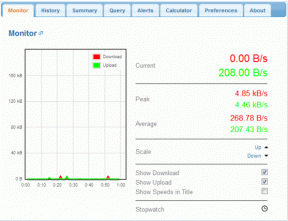IPhone で iMessage 検索が機能しない場合の 7 つの最適な修正方法
その他 / / November 13, 2023
他のメッセージング アプリと同様に、iMessage にも iPhone 用の機能が満載されています。 あなたはできる iPhone に iMessage アプリを追加する 他のアプリのコンテンツにアクセスし、友達と共有します。 検索バーを使用して、古い iMessage チャットで特定のものを探すこともできます。
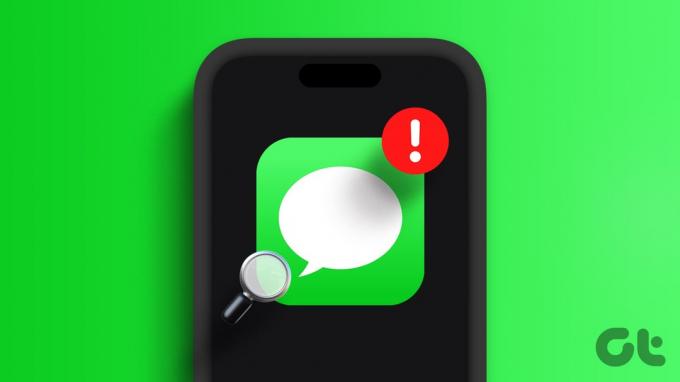
ただし、一部のユーザーは、iPhone の iMessage で古いメッセージを検索できないと不満を抱いています。 あなたも同じ問題に直面している場合は、iPhone で iMessage 検索が機能しないことを修正する解決策を紹介します。
1. iMessage履歴設定を確認する
iPhone のメッセージ アプリを使用すると、30 日後に古いメッセージを保存または削除できます。 したがって、古いチャットが見つからない場合は、iPhone から削除されている可能性があります。 iMessage チャットを永久に保持することを選択する方法は次のとおりです。
ステップ1: iPhone で設定アプリを開き、メッセージ アプリを選択します。


ステップ2: 下にスクロールして、「メッセージを保持」を選択します。

ステップ 3: 「永遠」をタップします。
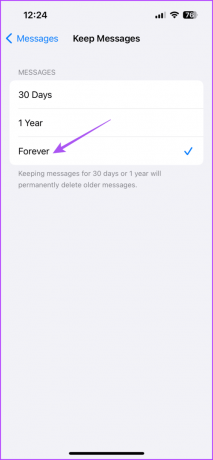
2. メッセージアプリの検索インデックスを再構築する
iMessage の検索機能が機能しなくなった場合は、メッセージ アプリの検索インデックスの再構築を試みることができます。 iPhone のメッセージ アプリの Siri 検索候補を無効にして有効にする必要があります。 プロセスは次のとおりです。
ステップ1: iPhone で設定アプリを開き、[Siri と検索] を選択します。

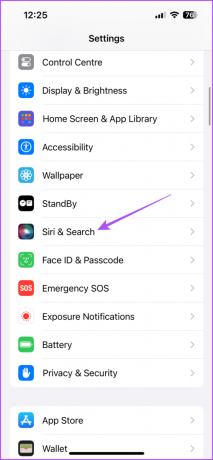
ステップ2: 下にスクロールしてメッセージ アプリを選択します。

ステップ 3: [検索でアプリを表示] と [アプリで表示] の横にあるトグルをタップして、オプションを無効にします。

ステップ 4: 設定を閉じてiPhoneを再起動します。
ステップ5: iPhone が再起動したら、設定アプリを開きます。

ステップ6: 「Siriと検索」を選択し、「メッセージ」をタップします。

ステップ 7: [Show App In Search] および [Show In App] のオプションを再度有効にします。

ステップ8: 数分間待ちます。 次に、設定を閉じてメッセージ アプリを開いて、問題が解決したかどうかを確認します。

3. iMessageを再度有効にする
iMessage を再度有効にすると、すべてのチャットが iPhone に再度ダウンロードされます。 これは、すべての iMessage チャットのインデックスを再作成するもう 1 つの方法です。
ステップ1: 設定アプリを開き、メッセージを選択します。


ステップ2: iMessage の横にあるトグルをタップしてサービスを無効にします。

ステップ 3: 数秒待ってからもう一度トグルをタップして iMessage を有効にします。
4. メッセージアプリを強制終了して再起動する
すべての iMessage チャットを再度ダウンロードした後、iPhone のメッセージ アプリを強制終了して再起動することをお勧めします。 これにより、アプリが新たにスタートします。
ステップ1: ホーム画面で上にスワイプして押し続けると、バックグラウンド アプリ ウィンドウが表示されます。
ステップ2: 右にスワイプしてメッセージ アプリを探し、上にスワイプして削除します。

ステップ 3: メッセージ アプリを再起動し、問題が解決したかどうかを確認します。

5. メッセージの無効化とダウンロード
それでも iMessage チャットが検索できない場合は、iPhone 上のすべてのチャットを無効にしてダウンロードできます。 チャットをオフラインでダウンロードするには、メッセージ アプリの iCloud バックアップを無効にする必要があります。 iPhone で iCloud 同期を再度有効にしてください。
ステップ1: 設定アプリを開き、上部にあるプロフィール名をタップします。

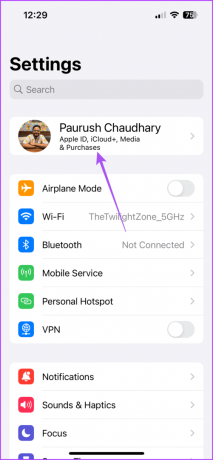
ステップ2: 「iCloud」をタップし、「すべて表示」を選択します。

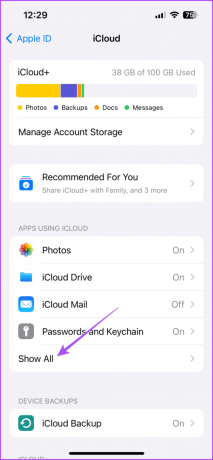
ステップ 3: 「メッセージ」を選択します。

ステップ 4: 「この iPhone を同期」の横にあるトグルをタップして無効にします。
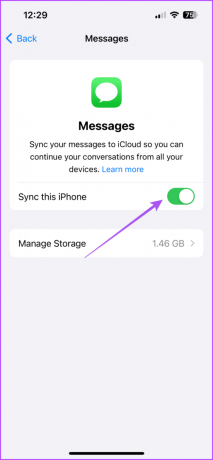
ステップ5: [メッセージを無効にしてダウンロードする] を選択します。
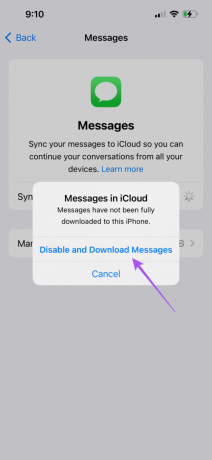
メッセージがダウンロードされると、メッセージ アプリはチャットのインデックスを強制的に再作成します。
ここで、iCloud 同期を再度有効にすることができます。
ステップ6: 設定を閉じてメッセージ アプリを再度開き、問題が解決したかどうかを確認します。

6. iOSバージョンのアップデート
メッセージ アプリはシステム アプリであるため、iPhone モデルで iOS バージョンをアップデートできます。 これにより、問題の原因となっているバグがすべて削除されます。
ステップ1: 設定アプリを開き、「一般」をタップします。


ステップ2: 「ソフトウェアアップデート」を選択します。

ステップ 3: アップデートが利用可能な場合は、ダウンロードしてインストールします。
ステップ 4: その後、メッセージアプリを開いて問題が解決したかどうかを確認してください。

古いテキストを検索する
これらの解決策は、iPhone で iMessage 検索が機能しない場合に役立ちます。 メッセージにすぐに返信できない場合もあります。 良い点は、iPhone には通話とメッセージへの自動応答を設定するための 2 つのオプションがあることです。 参照できます 私たちのポストに その方法を学ぶために。
最終更新日: 2023 年 9 月 15 日
上記の記事には、Guiding Tech のサポートに役立つアフィリエイト リンクが含まれている場合があります。 ただし、編集上の完全性には影響しません。 コンテンツは公平かつ本物のままです。

によって書かれた
Paurush は、Android と Windows に間近で遭遇する一方で、iOS と Mac に手を出します。 ライターになる前は、Mr. Phone や Digit などのブランドでビデオを制作し、コピーライターとして短期間働いていました。 自由時間には、Apple TV や Google TV などのストリーミング プラットフォームやデバイスに対する好奇心を満たします。 週末になると、彼はフルタイムの映画マニアで、終わりのない観たい作品リストを減らそうとしており、しばしばリストを長くしています。